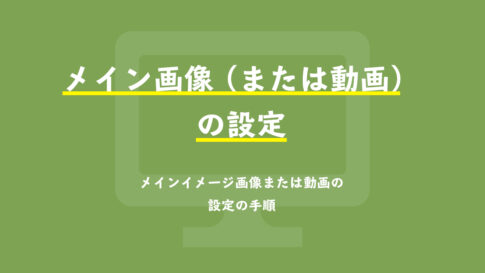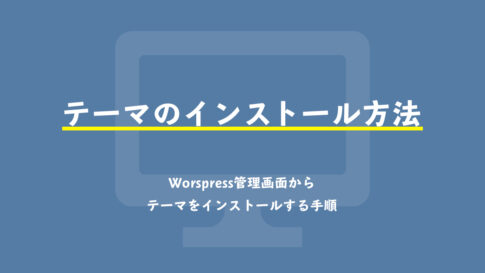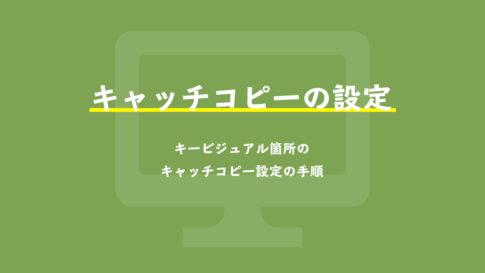目次
サイトのイメージを決める、ロゴとキーカラーの設定を行います。
ロゴは無ければ、サイトタイトルがテキストで表示されますが、お店のブランドイメージやサイトの印象を強めるためにも、できれば準備いただくと良いかと思います。
↓ロゴをアップします

キーカラーについては、ひとつお店のイメージに近い色を選んでいただければ、自動でサイト内の各所に反映され、バランスが取れるようになっています。
(デフォルトでは黄色になっています。)
↓ キーカラーの設定で、ポイントになるカラーを決めます

まずWordpressの管理画面から、以下のページを開きます。
「外観」>「カスタマイズ」>「ヘッダー」
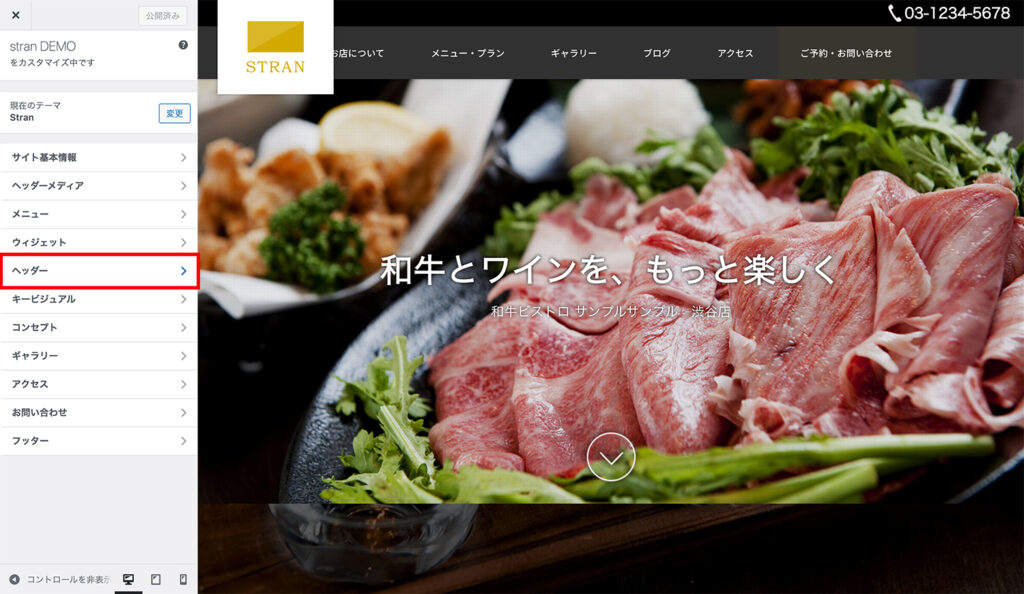
ロゴ画像をアップする
最初にロゴ画像をアップロードします。
下記の箇所から、「画像を選択」をクリックして画像を指定します。
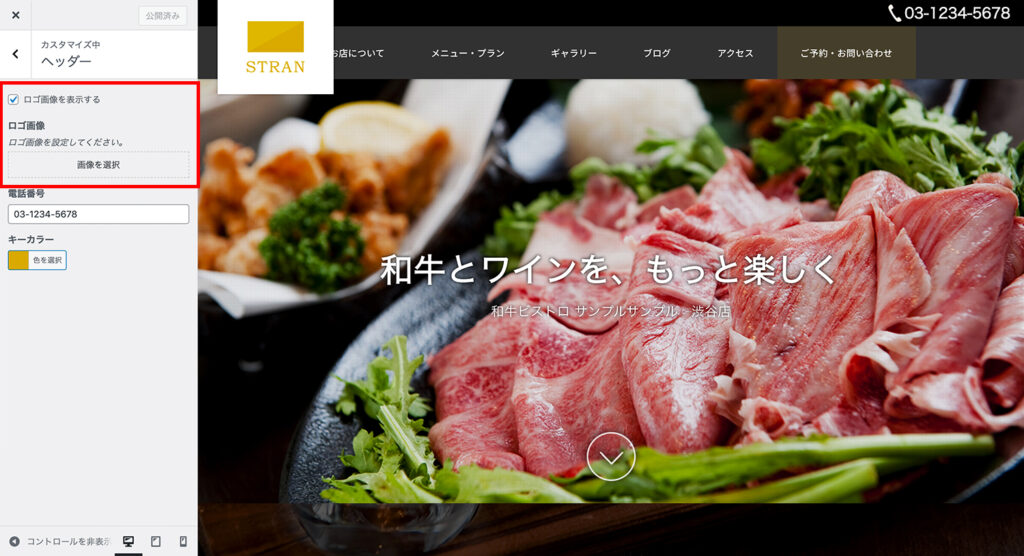
「画像を選択」画面になるので、「ファイルをアップロード」を選択してロゴ用の画像を選択するか、PCのフォルダから画像ファイルをドラッグ&ドロップします。
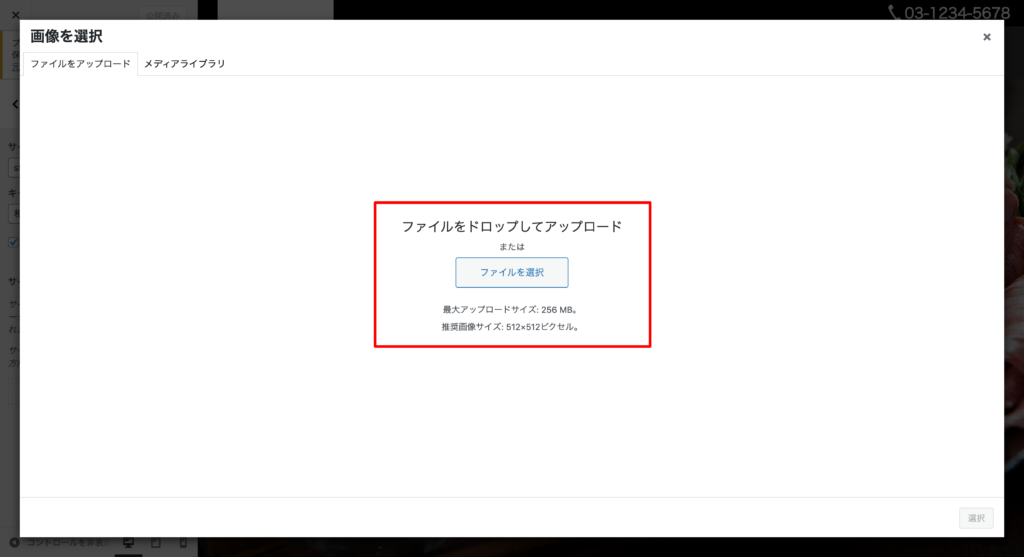
電話番号の指定
下記の箇所から、電話番号を指定します。
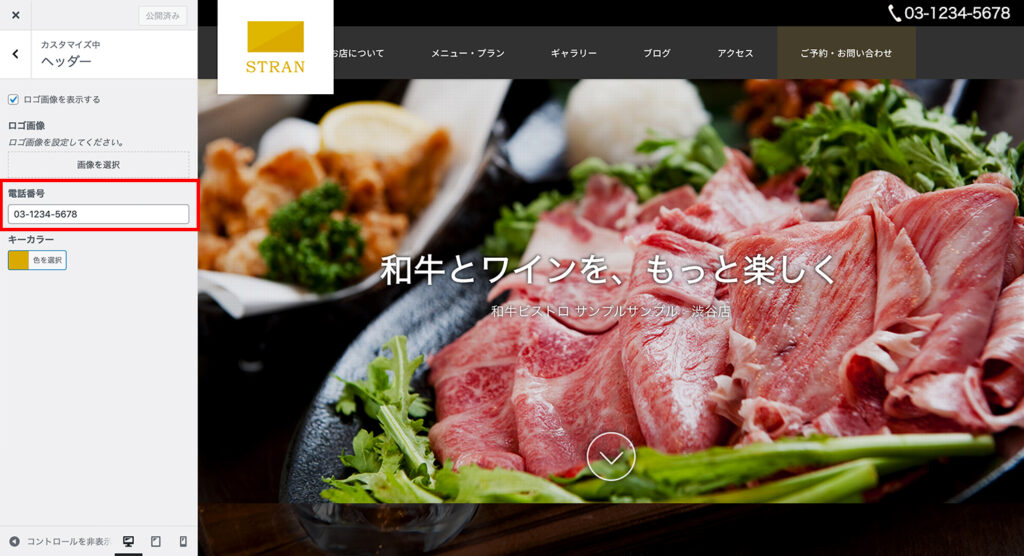
設定した電話番号はサイトのヘッダーとフッターに自動で反映され、クリックすると発信できるようになっています。
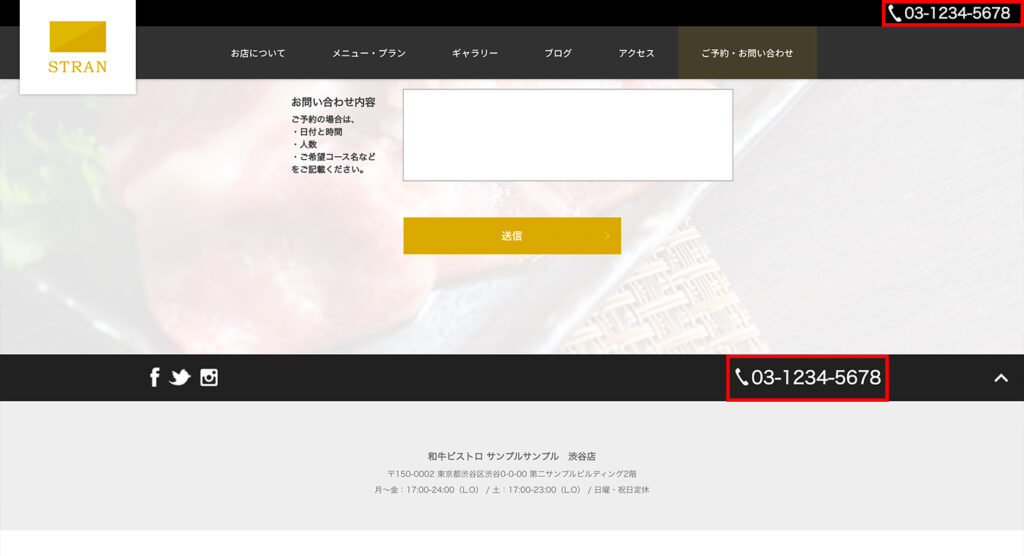
キーカラーの設定
下記の箇所から、「色を選択」を押して、キーカラーを選択します。
webの知識がある方は、直接色コードを指定していただいても大丈夫です。
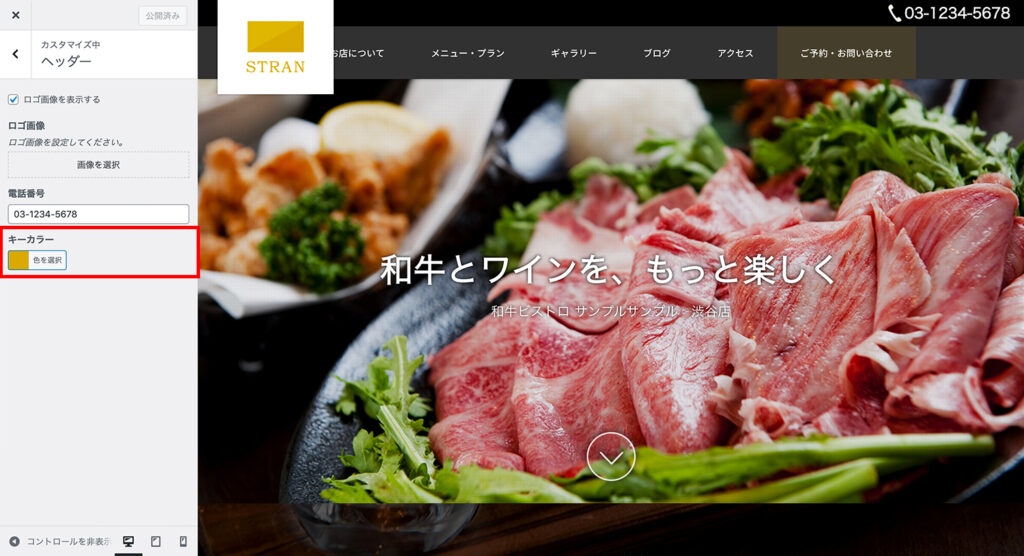
元に戻したい場合は「デフォルト」をクリックすれば初期の色に戻ります。
すべて入力したら、忘れずに「公開」ボタンを押して完了です。
(公開ボタンを押さずに画面移動やブラウザを閉じると、変更が保存されません)